La fonction “Transposer” de Google Sheets
Excel a une fonction utile pour transposer en effectuant un copier-coller. Voici une astuce pour faire la même chose dans une feuille de calcul Google. Certaines fonctionnalités que vous utilisiez dans votre classeur Microsoft Excel […]
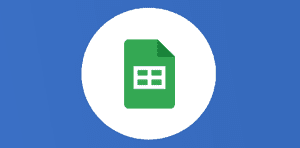
Ce que vous allez découvrir
- Excel a une fonction utile pour transposer en effectuant un copier-coller. Voici une astuce pour faire la même chose dans une feuille de calcul Google.
La fonction “Transposer” de Google Sheets

Excel a une fonction utile pour transposer en effectuant un copier-coller. Voici une astuce pour faire la même chose dans une feuille de calcul Google.
Certaines fonctionnalités que vous utilisiez dans votre classeur Microsoft Excel ne sont pas immédiatement évidentes dans une feuille de calcul Google. Si vous avez une table de données qui serait mieux si les lignes et les colonnes sont permutées, vous pouvez utiliser une formule dans le spreadsheet (tableur) de Google.
Pour importer et donc transposer les données d’une table couvrant les cellules A1 à H6 dans une feuille de calcul Google, on utilisera la méthode suivante :
-
choisir une cellule appropriée où vous voulez que les données commencent, en exemple A9 ;
-
saisissez la syntaxe insérer une formule, en occurrence ici celle adéquate : =TRANSPOSE(A1: H6) ;
-
appuyez sur Entrée pour compléter votre formule ;
-
la table initiale sera alors transposée dans une nouvelle table.
NB : si vous supprimez le tableau initial, le nouveau disparaîtra aussi ! À moins de faire “un copier” de la nouvelle table puis un collage spécial avec l’option “coller uniquement les valeurs”. Il est possible de coller ces données sur la nouvelle table. Ensuite, vous pourrez supprimer le tableau initial (en jaune dans cet article).
Il existe plusieurs formules concernant la matrice Google Sheets, vous pouvez :
- cliquer sur « insertion » ;
- puis cliquer sur « fonction ».
Vous pouvez également suivre nos formations sur le site Numericoach. Notez qu’il est également possible de simplifier vos actions grâce à la fonction Arrayformula disponible.
Ce conseil vous a plu ?
Partagez et collaborez avec nous sur les réseaux sociaux ! Venez découvrir nos formations sur Numericoach !
À bientôt pour de nouveaux tips Google Sheets.
Besoin d'un peu plus d'aide sur Sheets ?
Des formateurs sont disponibles toute l'année pour vous accompagner et optimiser votre utilisation de Sheets, que ce soit pour votre entreprise ou pour vos besoins personnels !
Découvrir nos formations Sheets
- Articles connexes
- Plus de l'auteur

 Sheets
Sheets  Agenda
Agenda  Forms
Forms  Apps Script
Apps Script  Gmail
Gmail  Chat
Chat  Meet
Meet  Contacts
Contacts  Chrome
Chrome  Sites
Sites  Looker Studio
Looker Studio  Slides
Slides  Docs
Docs  Drive
Drive  AppSheet
AppSheet  Admin Workspace
Admin Workspace 
 Android
Android  Chromebook
Chromebook  Equipements Google
Equipements Google  Google Cloud Platform
Google Cloud Platform  Google Photos
Google Photos  Maps
Maps  Youtube
Youtube 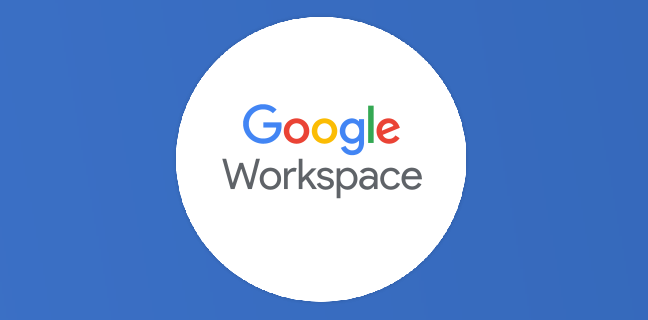
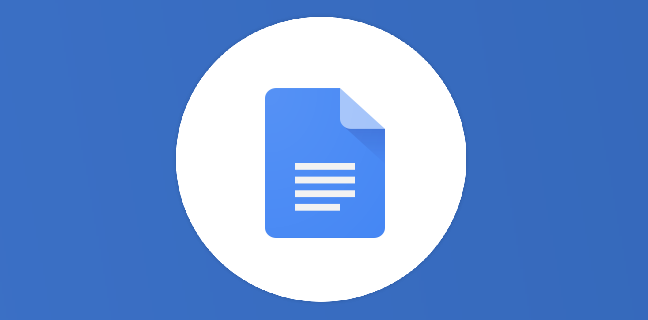
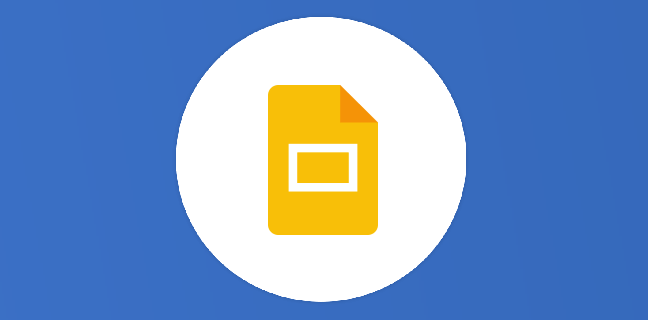
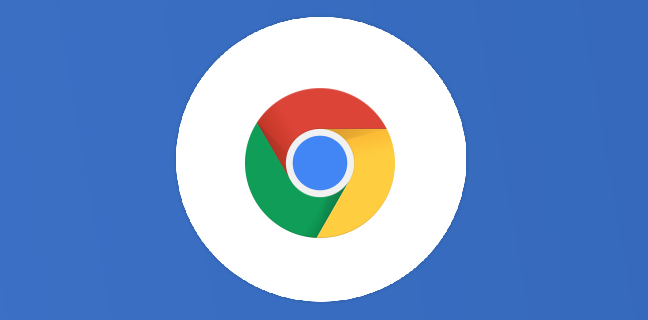
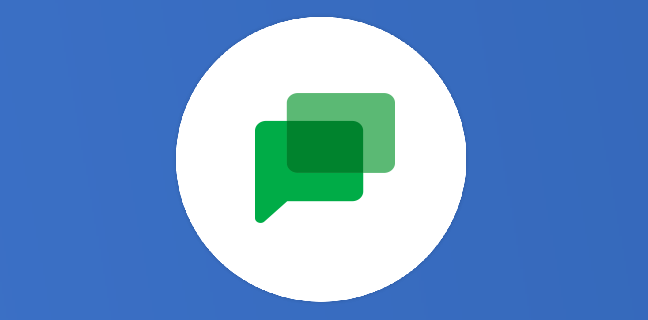
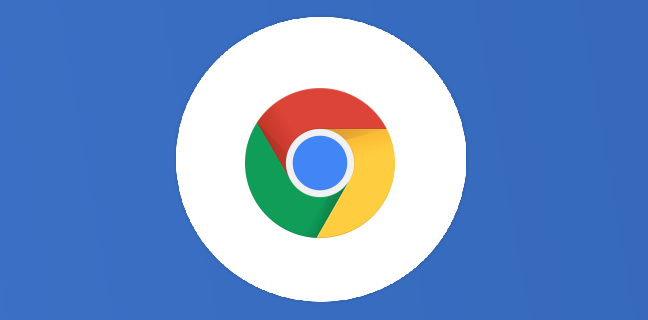











Bonjour,
je souhaite copier plusieurs pages excel présentes dans un seul document qui sont liées par des fonctions entre elles….
Et les coller dans « Drive » feuille de calcul… Je sais ..c’est un peu une usine à gaz..
Est ce possible ?
Merci pour votre blog !
Jean
Bonjour,
la fonction transpose me plaît beaucoup, mais (il y a toujours un mais), est il possible de conditionner cette fonction à une valeur ?
J’essaye de la compiler avec Query mais ca ne veut pas fonctionner.
Dans mon tableau de 10 colonnes une colonne (la première) contient des caractéristiques que je veux convertir en ligne.
Cela en fonction du nom de la personne contenu dans la 6 eme colonne
j’ai mis ceci
dans ma feuille 1
=query(transpose(feuille 2!A:A); »select * where col6 = dupont »)
Bien-sur que transpose fonctionne avec QUERY
un exemple :
=transpose(QUERY(Pays; »select B,D Label D ‘Population' »))